Оптимизация windows 10 для повышения производительности
 29 августа, 2016
29 августа, 2016  GoodUser
GoodUser Пользователи, которые переходят на Windows 10, безусловно, ожидают от этой ОС большей производительности, чем от предыдущей версии операционки. Тем более, что и сам разработчик уверяет в том, что 10-ка получилась более усовершенствованной. Окрыленные таким заявлением, многие юзеры с еще большим рвением жаждут улучшить работоспособность своего компьютера. Какого же их удивление, когда на деле устройство на базе Windows 10 не просто не работает быстрее, а выполняет привычные действия с меньшей скоростью, чем это было на 7-ке или 8-ке!
Не спешите расстраиваться! Многие просто забывают о несложных правилах, регулярно выполняя которые, можно добиться прирост производительности. Разумеется, речь не идет о замене аппаратных составляющих, но я хочу рассказать о таком процессе, как оптимизация windows 10 для повышения производительности.
Отключение ненужных служб
У каждой операционной системы есть определенный набор служб, которые автоматически устанавливаются на компьютер. Каждая из них отвечает за определенные действия, при этом далеко не каждая востребована у конкретного пользователя. Конечно, разработчику неизвестно, что пригодится юзеру, ведь все мы разные, вот и получается, что в систему попадает множество ненужных, неиспользуемых служб, которые могут негативно сказывать на быстродействии системы.
Для того чтобы попасть в раздел, где находится управление службами, откройте пусковое меню правой мышиной кнопкой, в появившемся контекстном меню выберите пункт «Управление компьютером».
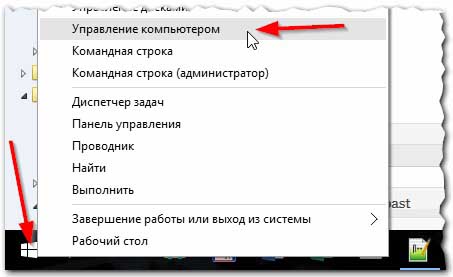
Теперь в левой части экрана отыщите вкладку «Службы». Обратите внимание, что прежде чем приступать к удалению чего-либо, лучше сделать бэкап системы, чтобы в случае неудачи можно было все восстановить. И еще один момент: если вы неопытный пользователь, лучше все-таки не прибегать к этому методу повышения производительности, дабы не сделать хуже.
Я советую отключить службу «Windows Search», которой вы вряд ли пользуетесь, «Центр обновления Windows» – если обновляетесь вручную, а также те службы, которые возникаются при установке тех или иных приложений.
Другие способы
Ниже будут приведены прочие варианты, которые позволяют оптимизировать Виндовс 10.
- Обновление драйверов. Не секрет, что драйвера, нормально работающие на предыдущей ОС, на «десятке» могут повести себя некорректно. Если система часто тормозит, попробуйте проверить драйвера компьютера и обновить их в случае необходимости.
- Чистка системы. Многие пользователи попросту забывают чистить систему компа от накопившейся информации, и если ее много, то она запросто может тормозить работу компьютера. Используйте для этой цели специальные проги, например, CCleaner: он очищает ПК от разных временных файлов.
- Автозагрузка. Многие программы работают в режиме автозагрузки, и это плохо сказывается на производительности компьютера. Откажитесь от них совсем, и вы будете приятно удивлены.
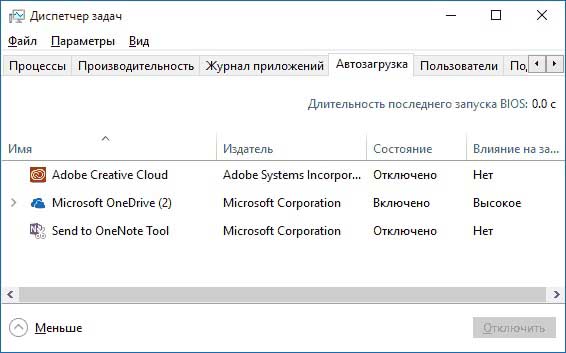
Надеюсь, мои советы помогут вам справиться с подтормаживаниями системы, и поспособствуют приросту производительности!

 Опубликовано в
Опубликовано в  Метки:
Метки: 
 (Пока оценок нет)
(Пока оценок нет)